PicsArt做出克隆效果图片的简单操作
时间:2022-11-09 11:12
不少朋友都喜欢使用PicsArt软件,那么大家了解做出克隆效果图片的操作吗?若还不了解,就来学习PicsArt做出克隆效果图片的操作教程吧!
PicsArt做出克隆效果图片的简单操作

首先下载一个PicsArt软件,如图步骤,打开该软件
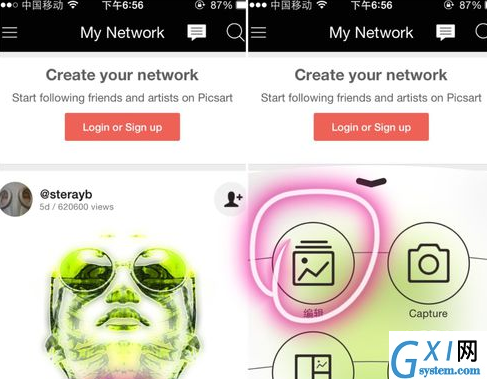
打开图片后,按图片中的1和2,按顺序点开相应标志
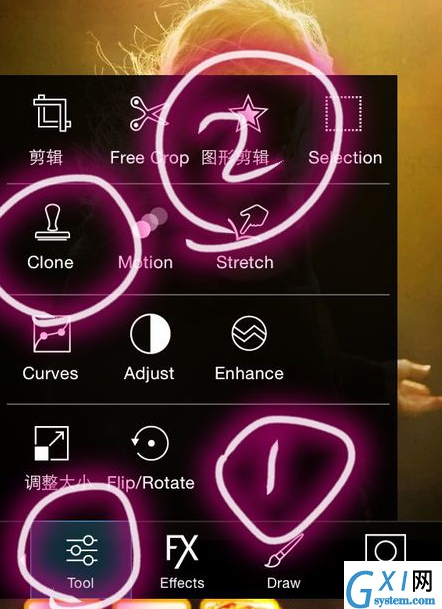
如图所示,点开圈出标志
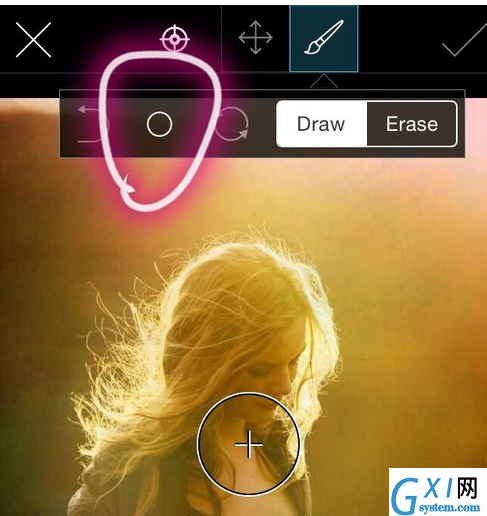
如图所示,调好大小和透明度
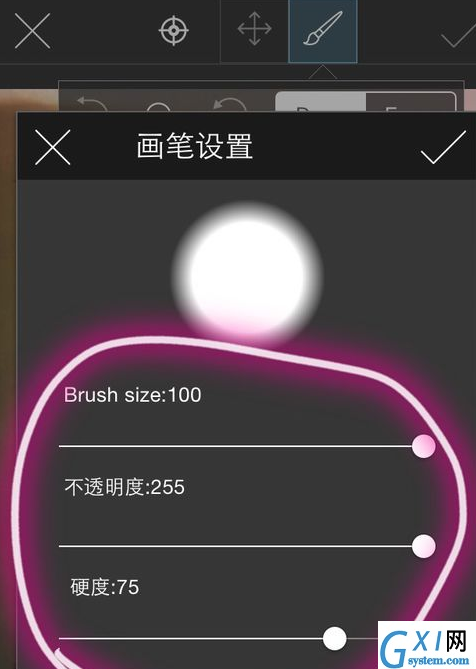
如图,将圆圈放到你要克隆的部分
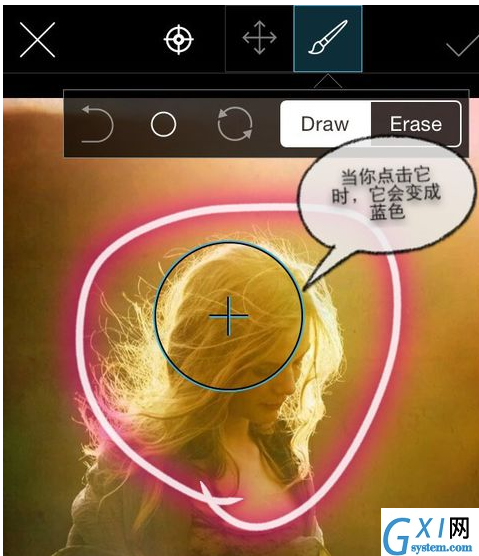
如图所示
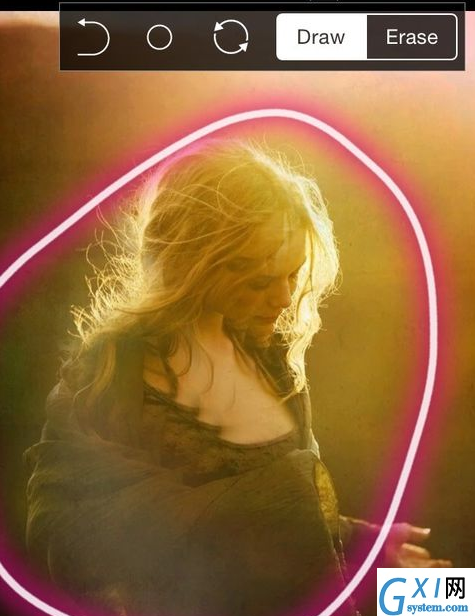
点击保存即可
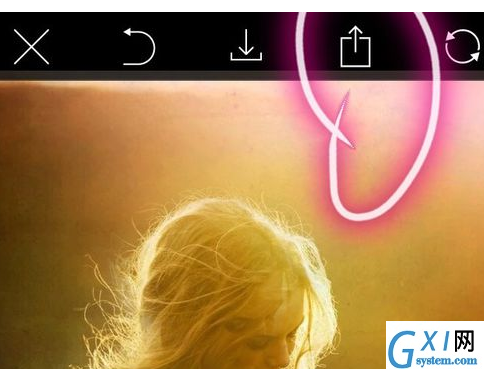
各位小伙伴们,看完上面的精彩内容,都清楚PicsArt做出克隆效果图片的简单操作了吧!



























